了解如何通過三個簡單步驟快速、輕鬆地更改 Word 中的默認字體。
默認情況下,Word 使用 11 號的 Aptos(早期版本中的 Calibri)作為默認字體。作為默認字體,它經過專門設計,具有高度可讀性和普遍兼容性。但是,有時您可能希望使用不同的字體作為 Word 中的默認字體。例如,也許您不喜歡當前的默認字體,或者您的組織需要使用特定字體。無論您的具體原因或用例是什麼,在需要時,只需單擊幾下即可更改 Word 中的默認字體。更改後,Word 將使用新字體作為所有新文檔的默認字體。
所以,言歸正傳,讓我向您展示在 Word 中更改默認字體的步驟。讓我們開始吧。
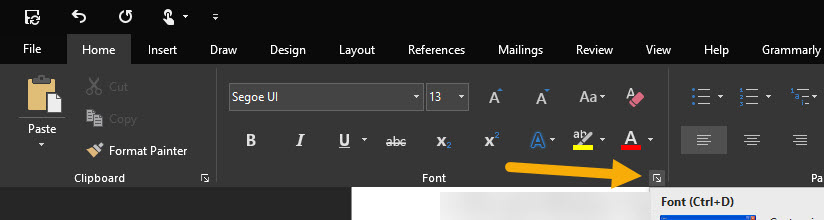
開始之前
確保您的計算機上已安裝要用作新默認字體的字體。更改默認字體不會自動更改現有文檔中的字體。它僅影響您在進行更改後創建的新的空白文檔。當您共享文檔時,如果收件人的計算機沒有您使用的字體,Microsoft Word 將替換它。它將選擇類似的字體或簡單地恢復為默認字體(如 Aptos 或 Calibri)。下面給出的步驟適用於 Word 2013、2016、2019 和 365。
更改 Word 中默認字體的步驟
按照這些步驟更改 Word 中的默認字體。
打開任何 Word (.docx) 文檔。按“Ctrl + D“鍵盤快捷鍵。 從“字體”下拉列表中選擇您選擇的字體。單擊底部的“設置為默認值“按鈕。選擇“基於 Normal.dotm 模板的所有文檔“。單擊“確定“。在主窗口中單擊“確定“。這樣,您就將新字體設置為默認字體了Word。
詳細步驟(帶屏幕截圖)
第一步,打開您選擇的任何 Word 文檔。為此,只需雙擊任意.docx 文件即可。別擔心,您不會以任何方式修改它。 Word 應用程序打開後,按“Ctrl + D“快捷鍵打開“字體設置”對話框。
注意:您還可以通過按“主頁”選項卡“字體”部分右下角的“字體對話框啟動器”圖標來打開相同的字體設置對話框。
在“字體”對話框中,選擇要設置的字體 “字體”下拉菜單中的默認值。之後,您還可以配置可選設置,例如字體樣式和大小。例如,我決定使用“Segoe UI”作為默認字體,並將樣式和大小分別設置為“Normal”和“13″。
如果需要,您還可以配置字體設置,例如顏色、下劃線樣式、效果等。
選擇字體後,單擊左下角的“設為默認“按鈕。
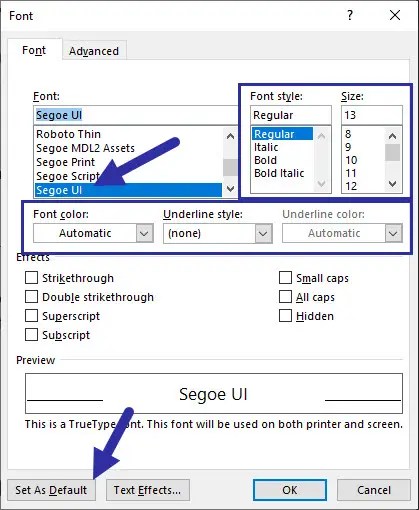
按下按鈕後,您將看到另一個對話框。在這裡,選擇“基於 Normal.dotm 模板的所有文檔“選項,然後單擊“確定“。
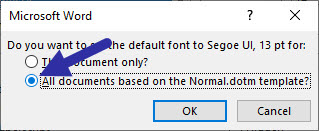
單擊在“字體”主窗口中單擊“確定“以保存更改。
這樣,您就將 Word 配置為使用自定義字體作為默認字體。從現在開始,所有新文檔都將使用新的默認字體。請記住,如果您使用具有不同設置或默認值的預製模板,Word 將使用這些默認值。
—
僅此而已。更改 Microsoft Word 中的默認字體就是這麼簡單。如果您有任何疑問或需要幫助,請在下面評論。我很樂意為您提供幫助。
很高興知道:如何更改 Word 中的默認保存文件夾。